Erstellen eines Featurezustandssets
Featurezustandssets definieren dynamische Eigenschaften und Werte für bestimmte Features, die dies unterstützen. In diesem Artikel wird erläutert, wie Sie einen Zustandsset erstellen, das Werte und entsprechende Stile für eine Eigenschaft definiert und den Zustand einer Eigenschaft ändert.
Voraussetzungen
- Sie haben Abfragen von Datasets mithilfe der WFS-API erfolgreich abgeschlossen.
datasetId, die im Abschnitt Überprüfen des Status der Dataseterstellung des Tutorials Verwenden von Creator zum Erstellen von Gebäudeplänen abgerufen wurde
Wichtig
- In diesem Artikel wird die geografische URL
us.atlas.microsoft.comverwendet. Wenn Ihr Creator-Dienst nicht in den USA erstellt wurde, müssen Sie eine andere geografische URL verwenden. Weitere Informationen finden Sie unter Zugreifen auf Creator-Dienste. - In den URL-Beispielen in diesem Artikel müssen Sie Folgendes ersetzen:
{Azure-Maps-Subscription-key}mit Ihrem Azure Maps-Abonnementschlüssel.{datasetId}durch diedatasetId, die im Abschnitt Überprüfen des Status der Dataseterstellung des Tutorials Verwenden von Creator zum Erstellen von Gebäudeplänen abgerufen wurde
Ein Featurezustandsset erstellen
So erstellen Sie ein Zustandsset:
Erstellen Sie eine neue HTTP POST-Anforderung, die die Zustandsset-API verwendet. Die Anforderung sollte wie die folgende URL aussehen:
https://us.atlas.microsoft.com/featurestatesets?api-version=2.0&datasetId={datasetId}&subscription-key={Your-Azure-Maps-Subscription-key}
Legen Sie als Nächstes Content-Type auf application/json in der Kopfzeile der Anforderung auf fest.
Wenn Sie ein Tool wie Postman verwenden, sollte es wie folgt aussehen:

Schließen Sie schließlich im Textkörper der HTTP-Anforderung die Formatvorlageninformationen im unformatierten JSON-Format ein. Damit werden der occupied-Eigenschaft je nach ihrem Wert unterschiedliche Farben zugewiesen:
{
"styles":[
{
"keyname":"occupied",
"type":"boolean",
"rules":[
{
"true":"#FF0000",
"false":"#00FF00"
}
]
}
]
}
Kopieren Sie nach erfolgreicher Antwortrückgabe die Zustandsset-ID (statesetId) aus dem Antworttext. Die Zustandsset-ID (statesetId) wird im nächsten Abschnitt verwendet, um den Zustand der Eigenschaft occupancy (Auslastung) der Einheit mit der Feature-ID (id) „UNIT26“ zu ändern. Wenn Sie Postman verwenden, sieht das folgendermaßen aus:
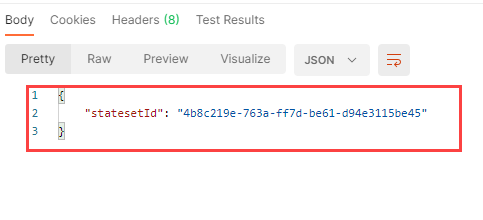
Aktualisieren eines Featurezustands
In diesem Abschnitt erfahren Sie, wie Sie den occupied-Zustand der Einheit mit dem Feature id „UNIT26“ aktualisieren. Erstellen Sie zum Aktualisieren des occupied-Zustands eine neue HTTP-PUT-Anforderung, die die Featurezustandssets-API aufruft. Die Anforderung sollte in etwa wie die folgende URL aussehen (ersetzen Sie {statesetId} durch statesetId, die Sie im Schritt Erstellen eines Featurezustandssets erhalten haben):
https://us.atlas.microsoft.com/featurestatesets/{statesetId}/featureStates/UNIT26?api-version=2.0&subscription-key={Your-Azure-Maps-Subscription-key}
Legen Sie als Nächstes Content-Type auf application/json in der Kopfzeile der Anforderung auf fest.
Wenn Sie ein Tool wie Postman verwenden, sollte es wie folgt aussehen:

Schließen Sie schließlich im Textkörper der HTTP-Anforderung die Formatvorlageninformationen im unformatierten JSON-Format ein. Damit werden der occupied-Eigenschaft je nach ihrem Wert unterschiedliche Farben zugewiesen:
{
"states": [
{
"keyName": "occupied",
"value": true,
"eventTimestamp": "2020-11-14T17:10:20"
}
]
}
Hinweis
Die Aktualisierung wird nur gespeichert, wenn der Zeitstempel der Bereitstellung nach dem Zeitstempel der vorherigen Anforderung liegt.
Sobald die HTTP-Anforderung gesendet wurde und das Update abgeschlossen ist, erhalten Sie einen 200 OK-HTTP-Statuscode. Falls Sie dynamische Stile für einen Gebäudeplan implementiert haben, wird die Aktualisierung zum angegebenen Zeitstempel auf Ihrer Karte gerendert.
Zusätzliche Informationen
Informationen zum Abrufen des Zustands eines Features mithilfe der Feature-ID finden Sie unter Featurezustand: Auflisten von Zuständen.
Informationen zum Löschen des Zustandssets und seiner Ressourcen finden Sie unter Featurezustand: Löschen des Zustandssets.
Details zur Verwendung des Featurezustandsdiensts von Azure Maps Creator zum Anwenden von Stilen, die auf den dynamischen Eigenschaften von Features für Gebäudeplandaten basieren, finden Sie im Artikel Implementieren dynamischer Stile für Gebäudepläne von Ersteller.
Weitere Informationen zu den verschiedenen Azure Maps Creator-Diensten, die in diesem Artikel erläutert werden, finden Sie unter Creator für Gebäudepläne.
Nächste Schritte
Erfahren Sie, wie Sie dynamische Formatierung für Gebäudepläne implementieren.